【ペイントの使い方】消しゴムを使って不要な部分を消す!

Windowsに標準装備の「ペイント」の使い方を紹介するシリーズです。
 ペイントの使い方まとめページはこちら
ペイントの使い方まとめページはこちら
ペイントの消しゴムはなんでも消せます!
ペイントで描いた線や色だけじゃなくて、写真などの画像にも使うことができます。
使い方は、消しゴムツールを選んでマウスの左のボタンを押したままマウスを動かすこと。(ドラッグ)
消しゴムのサイズを変えることもできますよ。
 「消しゴムツール」を選択。
「消しゴムツール」を選択。
「線の幅」で変更することができます。
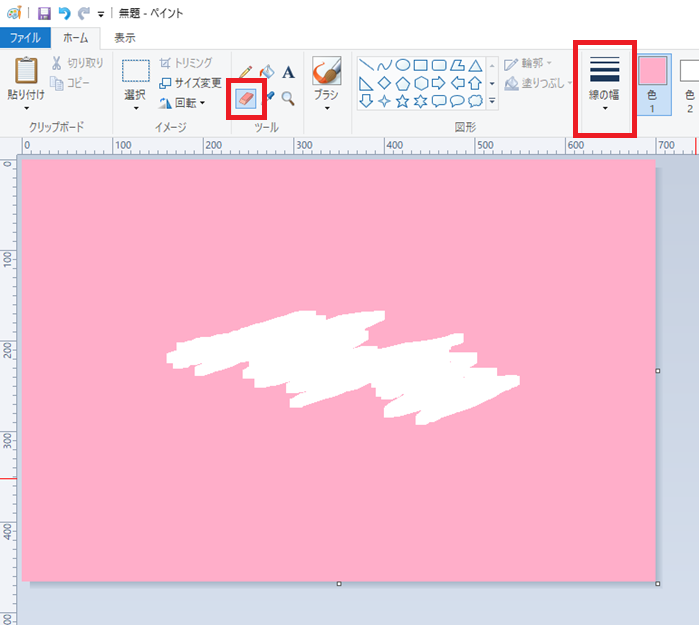
動画で確認
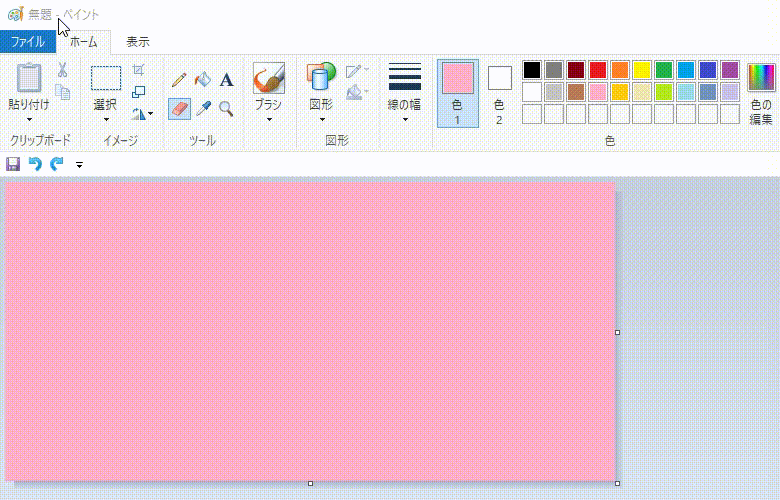
線の幅の選択で、消しゴムの大きさを変えることができます。
消しゴムの形が四角なので、小さい部分を消すのは難しい場合があります。
そんなとき私は、ペンで白または背景色を選択して、ドットひとつひとつを塗りつぶします。
背景色と同じ色で塗ることで、消しゴムと同じ効果を狙うわけです。
細かい箇所を消したいときには試してみてください。
ペイントで描いたものだけでなく、画像でも同じように消しゴムで消すことができます。
写真など、不要な部分を消すことができます。
ペイントとエクセルでつくる簡単バナーの一覧はこちらから



 水口愛子(みなくちあいこ)
水口愛子(みなくちあいこ)


















